### 定制支持串口安装的Ubuntu系统镜像 #### 一、背景介绍 随着Linux系统的广泛应用,特别是在服务器领域,Ubuntu作为一个非常受欢迎的发行版,因其稳定性和丰富的社区支持而备受青睐。对于某些特定场景,比如远程管理和老旧设备的支持,通过串口进行系统安装成为一种必要的手段。本文将详细介绍如何定制一个支持串口安装的Ubuntu系统镜像。 #### 二、所需环境 **硬件环境** - 笔记本电脑 - 串口调试线缆 - 光盘 - 显示器 - FWA产品的任一机型(此处以FWA-4210为例) - SATA或USB光驱 **软件环境** - 带有`genisoimage` (旧版为`mkisofs`)的Linux发行版(本文使用Ubuntu 14.04 Server版) - Ubuntu官网提供的通用镜像ISO文件 #### 三、操作过程 1. **挂载光盘** 首先需要将Ubuntu的ISO镜像挂载到系统中,可以使用CLI命令实现: ```bash mount -o loop ubuntu-14.04-amd64-CD-1.iso /mnt ``` 2. **修改配置文件** 接下来需要修改几个重要的配置文件来支持串口安装: - `menu.cfg`: 注释掉标准安装选项,以便进行定制安装。 - `txt.cfg`: 用于设置串口安装的相关参数。 - `isolinux.cfg`: 修改grub菜单等待时间。 将光盘文件复制到临时目录(例如`/var/mycdrom`),并使用以下命令: ```bash cp -rf /mnt /var/mycdrom ``` 使用`vim`编辑器打开并修改这些文件: ```bash cd /var/mycdrom/boot/isolinux vi menu.cfg ``` 在`vim`编辑器中,使用以下快捷键进行操作: - `i`: 进入编辑模式 - 数字+`yy`: 复制行 - `p`: 粘贴 - `ESC`: 返回普通模式 - `:w`: 写入文件 - `:q`: 退出编辑器 - `:!`: 强制执行 同样地,对`txt.cfg`进行编辑,以支持串口安装;对于`isolinux.cfg`,根据需要调整grub菜单等待时间。 3. **重新打包ISO文件** 使用`genisoimage` (或`mkisofs`)命令重新打包ISO文件: ```bash genisoimage -o ubuntu14.04_64_console_115200.iso -r -J -no-emul-boot -boot-load-size 4 -boot-info-table -b isolinux/isolinux.bin -c isolinux/boot.cat /var/mycdrom/ ``` 参数解释: - `-o`: 指定输出镜像的名称 - `-r`: 开放ISO文件的所有权限 - `-J`: 使用Joliet扩展格式以提高兼容性 - `-no-emul-boot`: 不模拟引导 - `-boot-load-size 4`: 设置虚拟扇区数量 - `-boot-info-table`: 指定引导信息表 - `-b`: 指定开机映像文件 - `-c`: 指定具体的开机配置文件 - `/var/mycdrom/`: 输出目录 注意:在Windows环境下使用如UltraISO等工具进行解压和重新打包可能会导致不稳定的问题。 #### 四、文本安装系统的注意事项 1. **分区管理** 如果硬盘上已经有其他Linux发行版,确保在安装过程中取消挂载分区,以避免数据丢失或分区表错误。 2. **自动更新** 安装过程中可以选择是否启用自动更新功能。如果需要安装特定软件(如Apache、WebLogic等),可以选择自动更新(需要联网)。但在大多数情况下,不建议选择自动更新,以避免不必要的软件更新带来的风险。 通过以上步骤,我们可以成功创建一个支持串口安装的Ubuntu系统镜像,这对于老旧设备或是需要远程管理的场景来说是非常有用的。希望这篇指南能够帮助您顺利完成定制工作。
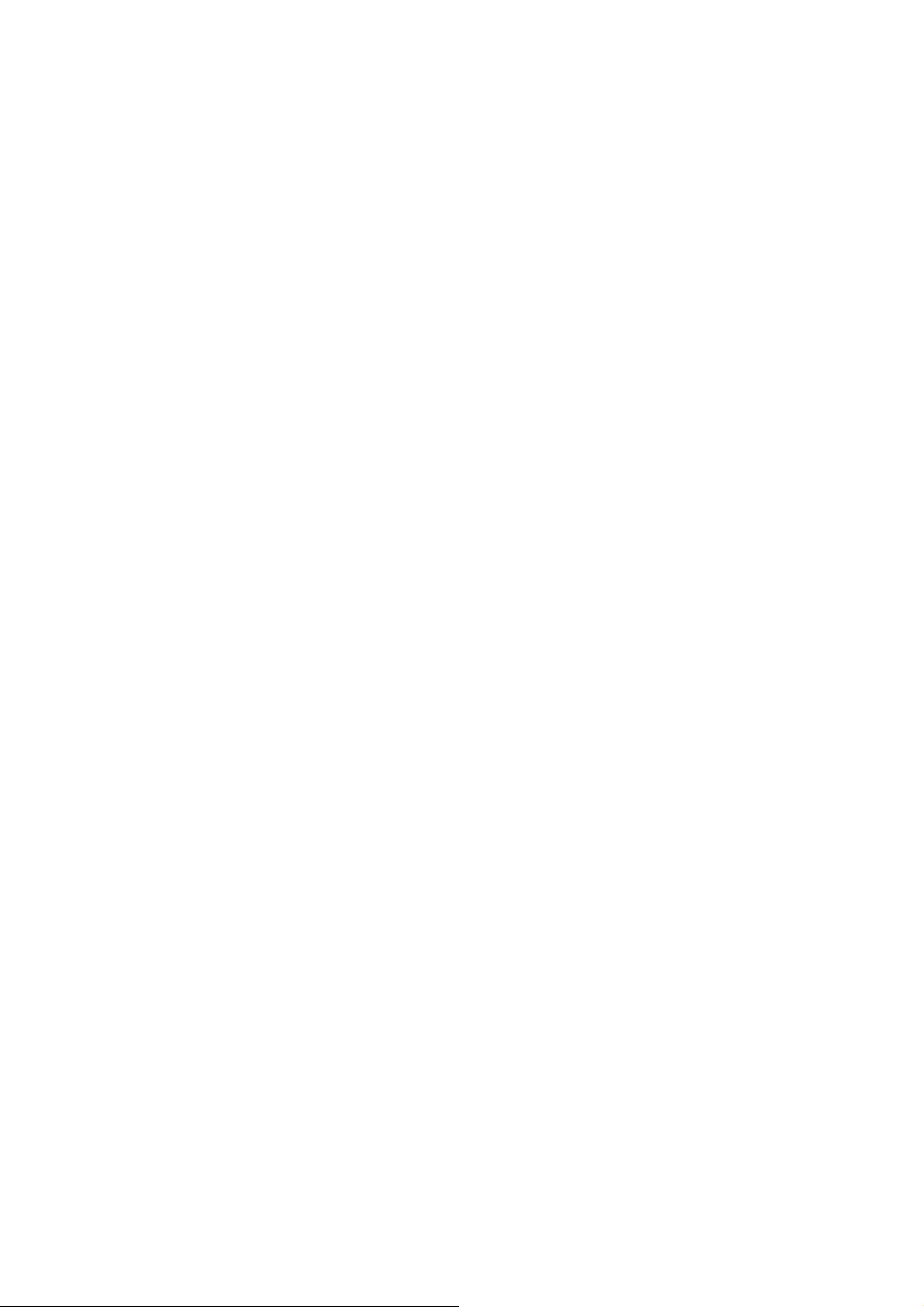

- 粉丝: 0
- 资源: 6
 我的内容管理
展开
我的内容管理
展开
 我的资源
快来上传第一个资源
我的资源
快来上传第一个资源
 我的收益 登录查看自己的收益
我的收益 登录查看自己的收益 我的积分
登录查看自己的积分
我的积分
登录查看自己的积分
 我的C币
登录后查看C币余额
我的C币
登录后查看C币余额
 我的收藏
我的收藏  我的下载
我的下载  下载帮助
下载帮助

 前往需求广场,查看用户热搜
前往需求广场,查看用户热搜最新资源


 信息提交成功
信息提交成功